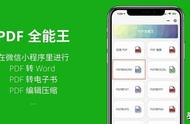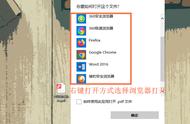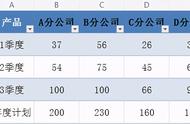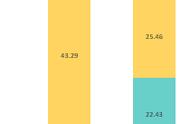之前 PPT 饼图教程推出后,有小伙伴留言询问有没有关于柱形图 / 条形图的一些玩法,想借此在一些汇报上突出新意,所以就有了今天这篇依旧很*教程。
不得不说柱形图和条形图在做数据汇报时很常用,但因为大多数小伙伴在制作时,习惯直接插入默认图表就算完事儿,所以做出来的效果往往千篇一律又不够美观:

也有一些小伙伴意识到直接插入默认图表显得我们没下过功夫,所以会花心思加上一些修饰的元素,但结果往往不尽人意:

那首先,我们分析下该怎么美化像上面这样的柱形图。
01、柱形图 / 条形图的基础美化柱形图和条形图表达数据的逻辑差不多,只不过一个是竖放,一个是横放,所以一些美化方法及玩法可以通用。
关于美化,有三步曲——删除多余元素、修改配色和字体、突出重点信息。
嘿嘿是不是很简单,那我们开始动手啦。
①删除多余的元素
所谓大道至简,图表也是如此。
图表旨在传达有效的信息,视觉上负荷的东西太多,反而会造成我们的审美疲劳,所以美化的第一步就是删除多余的元素,比如:
删除多余的形状填充、形状轮廓:
图表区的填充色和轮廓 / 绘图区的填充色和轮廓 / 坐标轴处的框线 / 柱形的填充色和框线,这些都可以通过「形状填充」和「形状轮廓」进行调节。

删除多余的图例 / 网格线 / 坐标轴 / 柱形效果:观察下哪些元素需要存在起到说明作用的,但是没有加上,哪些元素却是多余的,比如这个案例中:
坐标轴已经标明了各个月份,图例就显得多余了,可以删除网格线或降低其透明度,数据标签都有了,纵坐标轴数据就没必要了,柱形的三维和阴影效果,很用心但是效果很雷人。